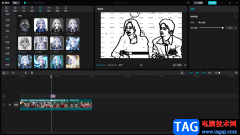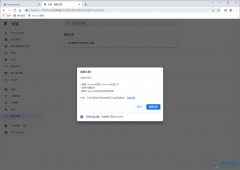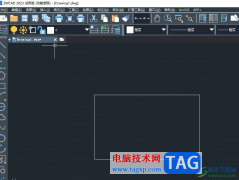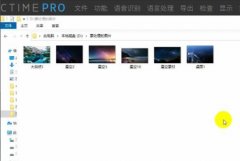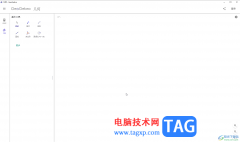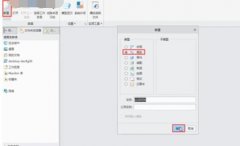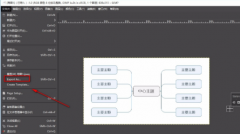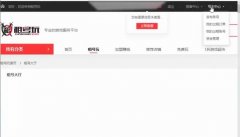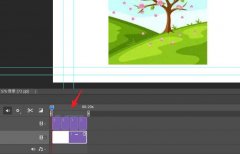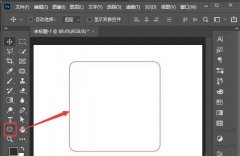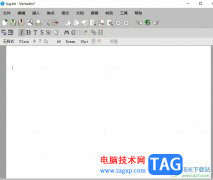在Adobe
photoshop中有一个“橡皮擦工具”,如果我们在其中使用画笔等工具进行绘制后,需要擦除不要的部分,就可以借助橡皮擦工具轻松进行擦除。但是有的小伙伴发现使用橡皮擦工具进行擦除时,会出现马赛克效果,如果我们不想要马赛克效果,小伙伴们知道具体该如何进行操作吗,其实操作方法是非常简单的。我们只需要在进行创作之前,按Ctrl+J键复制一个图层,或者在右侧右键点击图层后选择复制一个图层,接着将原图层锁定,后续的设计在复制的图层上进行操作,后续进行擦除时就不会出现马赛克效果了,小伙伴们可以去操作看一下具体的效果。接下来,小编就来和小伙伴们分享具体的操作步骤了,有需要或者是有兴趣了解的小伙伴们快来和小编一起往下看看吧!
操作步骤
第一步:打开ps软件,按Ctrl+N键新建一个空白图层;
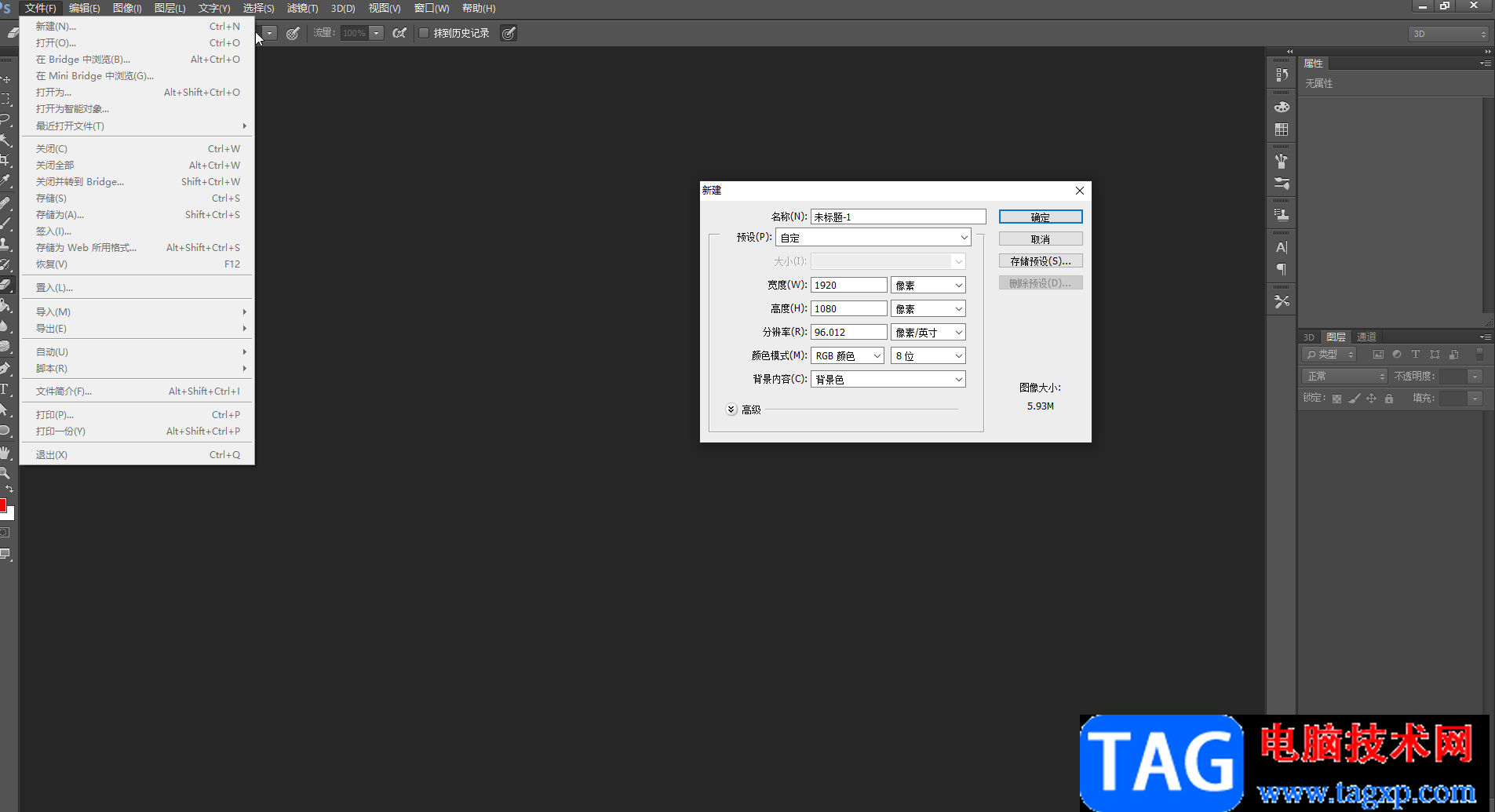
第二步:在界面左侧找到并点击画笔工具或者铅笔工具后,可以在界面中进行任意绘制,在界面左侧可以右键点击图标后在子选项中查找想要的工具;
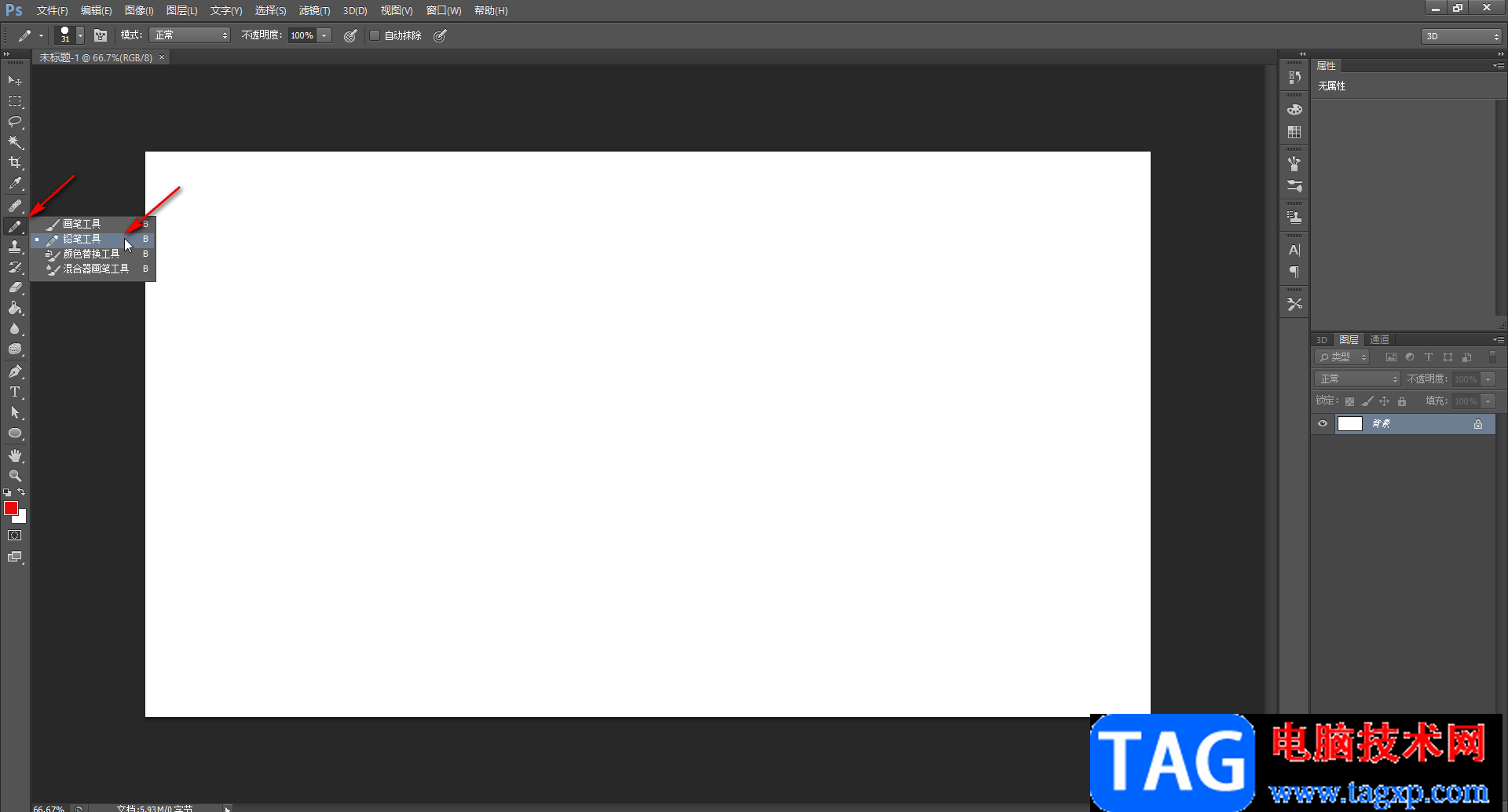
第三步:绘制后在界面左侧找到并点击橡皮擦工具;
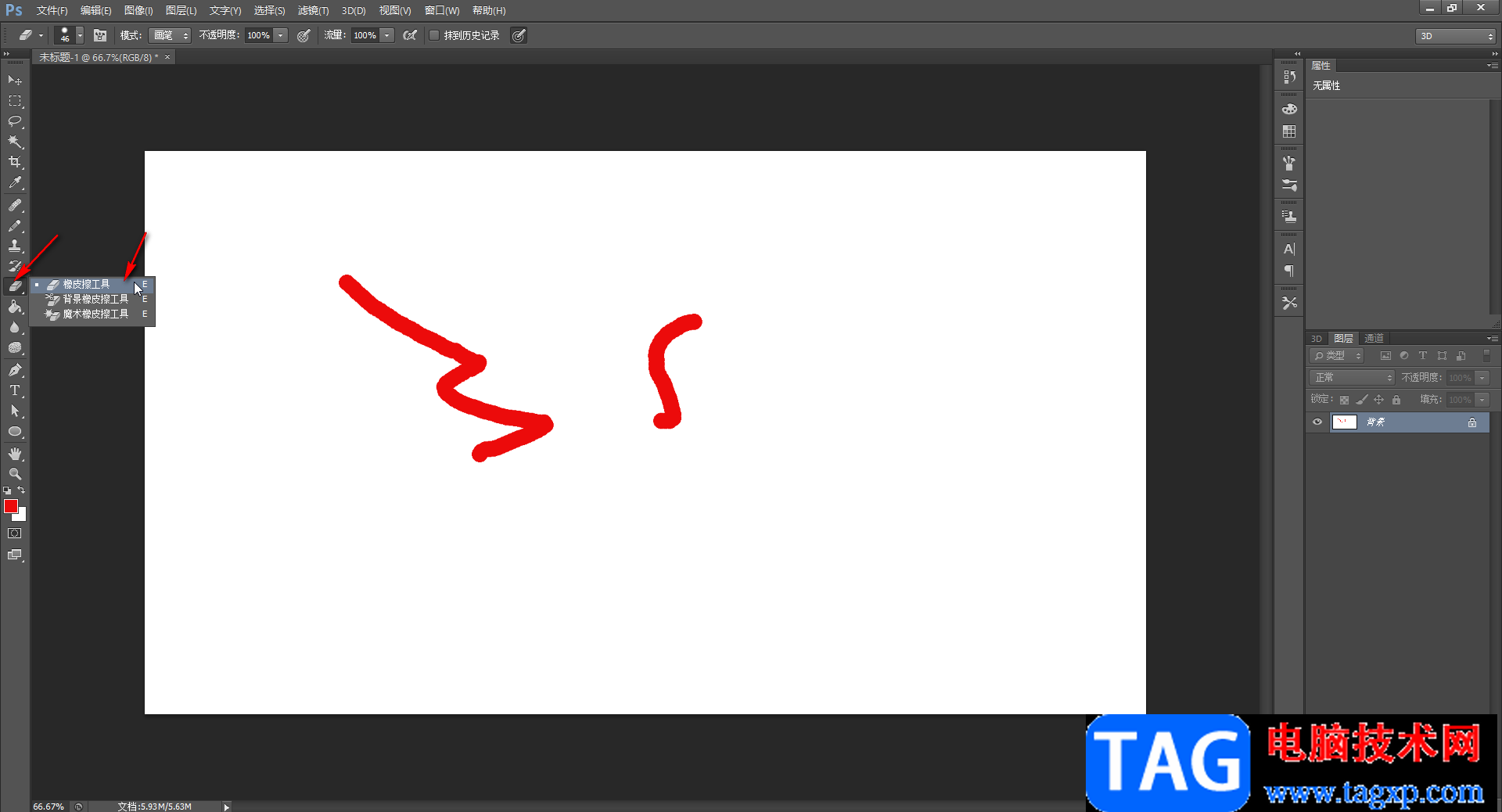
第四步:在界面中右键点击一下可以设置画笔的大小,我们这里右键点击就可以设置橡皮擦的大小;
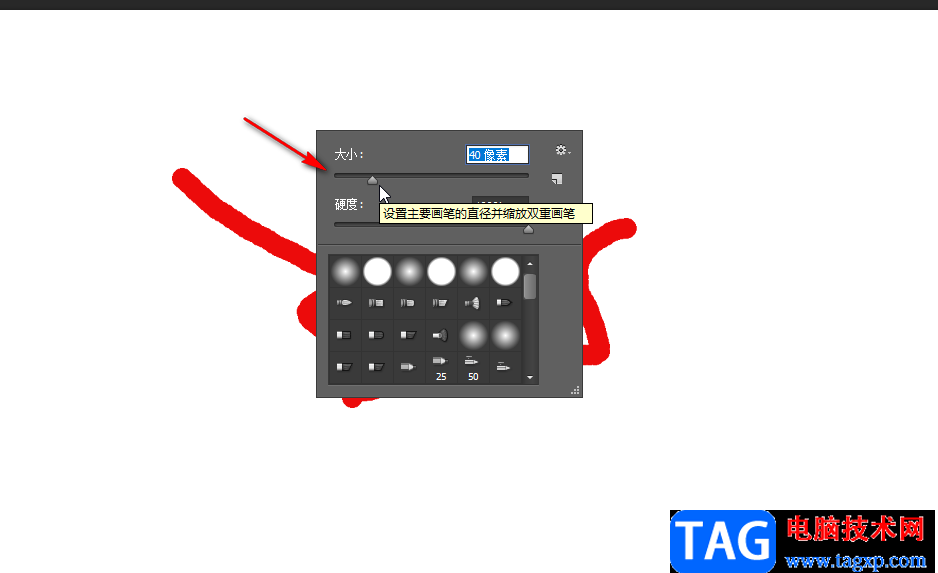
第五步:在界面中进行擦除时会出现马赛克效果;
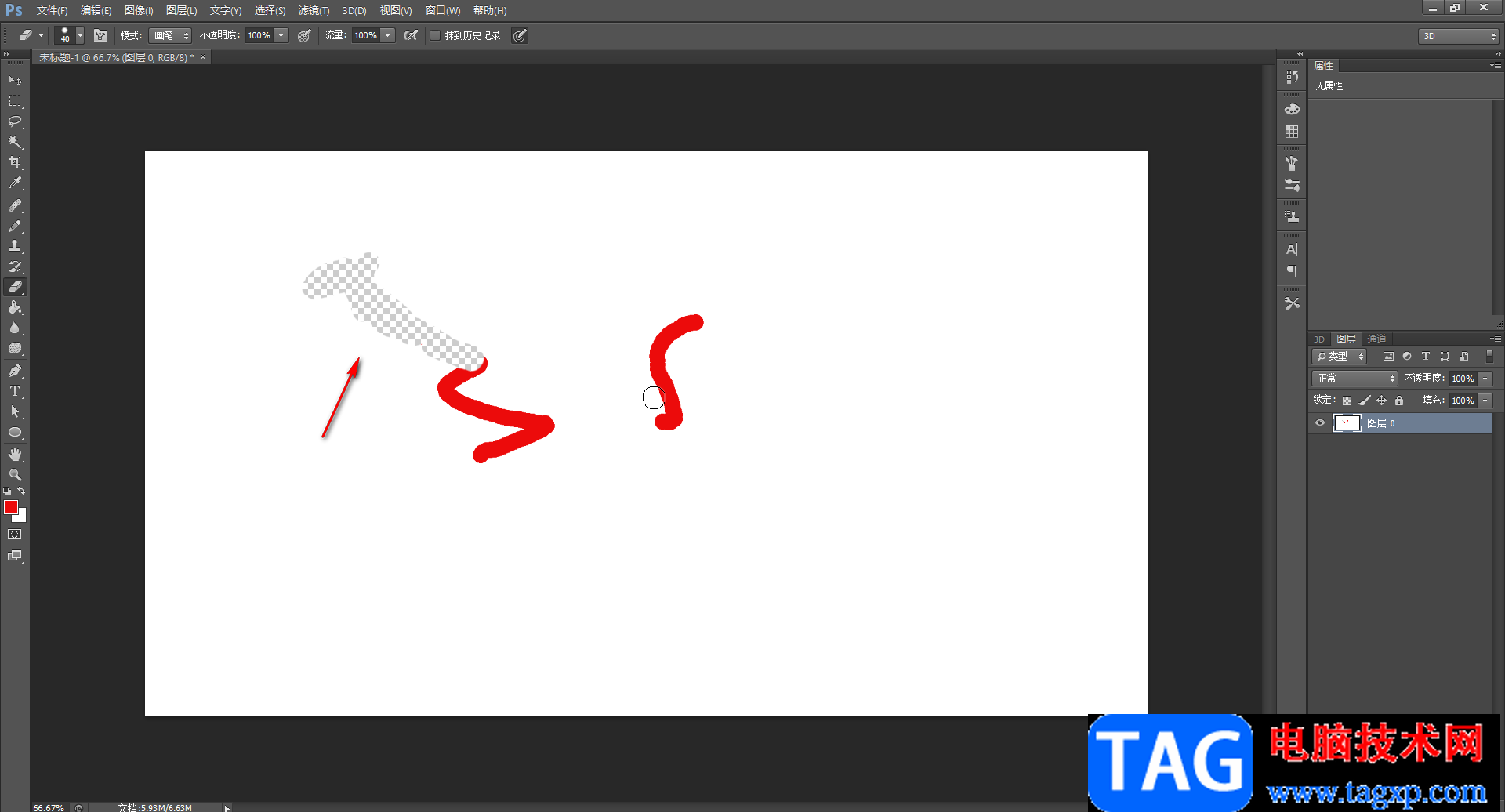
第六步:如果我们不希望擦除时出现马赛克效果,就可以新建空白画布后,按Ctrl+J键复制一个图层,然后点击选中原始图层后点击上方的锁图标将其锁定,然后点击选中复制出来的图层进行绘制设计,后续使用橡皮擦擦除时就不会出现马赛克效果了。
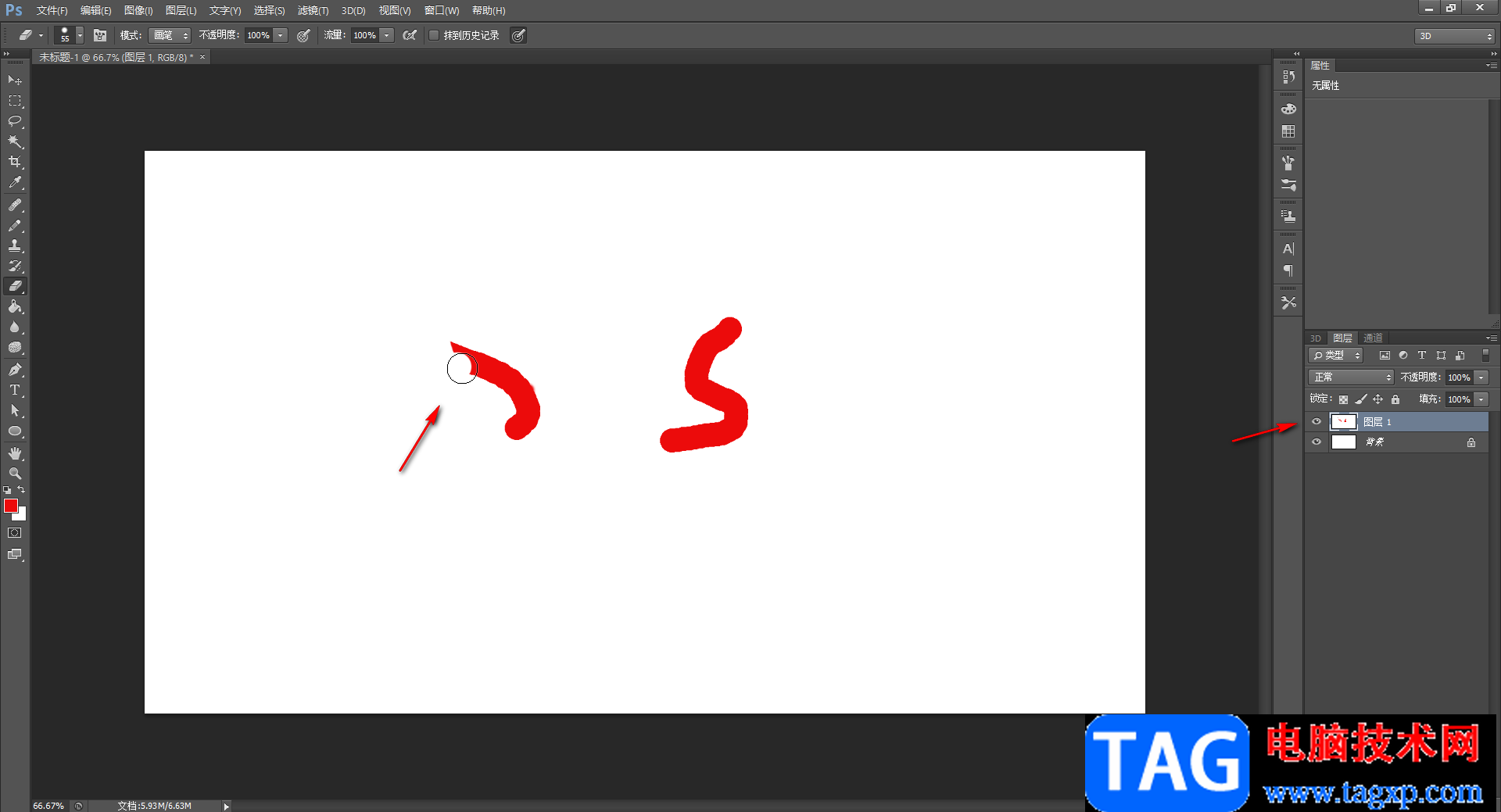
以上就是Adobe Photoshop中解决橡皮擦擦出马赛克效果的方法教程的全部内容了。通过上面的教程截图我们可以看到,右键点击橡皮擦工具后我们还可以点击使用背景橡皮擦工具,魔术橡皮擦工具,小伙伴们可以去尝试操作一下看看具体的擦除效果。